Hoe Desktop Outlook 2013 Agenda naar Outlook.com te exporteren
Microsoft Outlook.Com / / March 18, 2020
Op een gegeven moment kunt u overschakelen van de desktopversie van Outlook 2013 naar de online versie van Outlook.com. Hier leest u hoe u uw volledige agenda exporteert.
Soms kunt u uw agendagegevens van Outlook 2013 overschakelen van de desktopversie naar Outlook.com. Op die manier kunt u overschakelen naar de cloudversie van Outlook en overal toegang krijgen tot uw agendagegevens. Hier volgt een overzicht van het exporteren van de Outlook 2013-agendagegevens en deze te importeren in de Outlook.com-agenda.
Exporteer Outlook 2013 Agendagegevens
Open eerst uw desktopversie van Outlook en open de kalender. Klik vervolgens op het tabblad Bestand en selecteer Kalender opslaan.
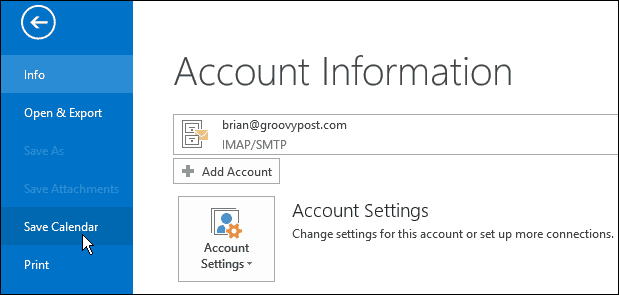
Dat opent File Explorer en u kunt uw agenda opslaan als een ICS-bestand op een handige locatie. Maar voordat u doorgaat, moet u op Meer opties klikken, omdat we de hele agenda verplaatsen.
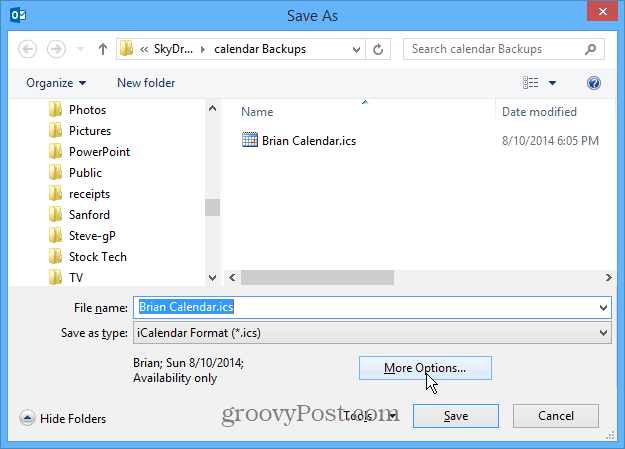
Nu kunt u specifieke datumbereiken of de hele kalender selecteren. Houd er rekening mee dat het exporteren van de hele kalender ook eerdere evenementen omvat.
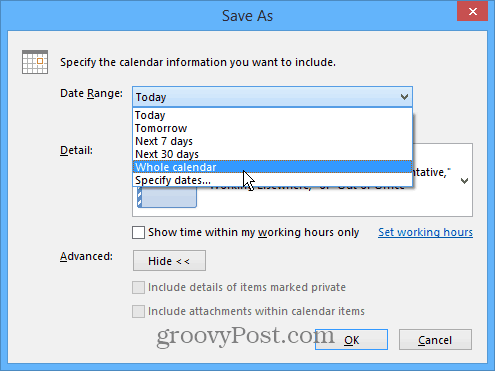
Ga vervolgens inloggen op uw Outlook.com-account en open de agenda.
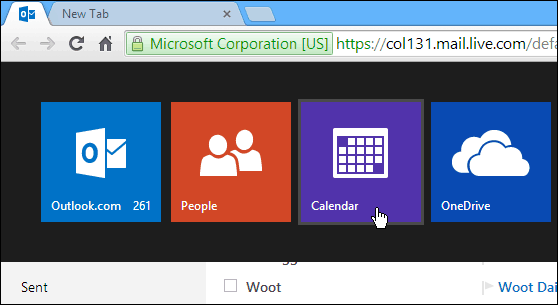
Selecteer vervolgens in de bovenste menubalk Import.
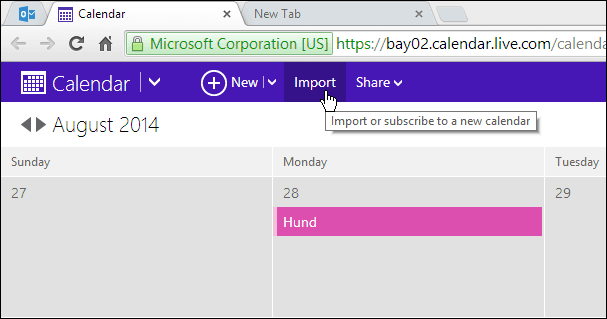
Blader nu naar het ICS-bestand dat je hebt opgeslagen en vanaf hier heb je een paar opties die je kunt kiezen. Je kunt het in een nieuwe of bestaande kalender importeren, het een naam en kleur geven en beslissen hoe je de herinneringen wilt gebruiken - ofwel de herinneringen die al in het ICS-bestand staan of de standaardinstellingen gebruiken. Klik vervolgens op Importeren.
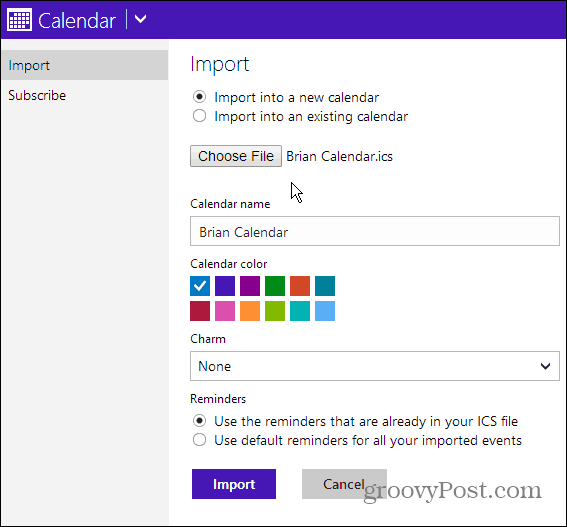
Wacht terwijl de kalender is geïmporteerd (de hoeveelheid tijd die nodig is, varieert) en het zal de bestaande herinneringen tonen die je zo druk hebt voor de tijd die je hebt geselecteerd in de Outlook 2013 kalender.
Het is ook vermeldenswaard dat u evenementen en herinneringen uit meerdere agenda's kunt weergeven. Misschien heb je een persoonlijke kalender en een voor je werk. Klik gewoon op Opties (tandwielpictogram) en vink de agenda aan die u in de weergave wilt opnemen.
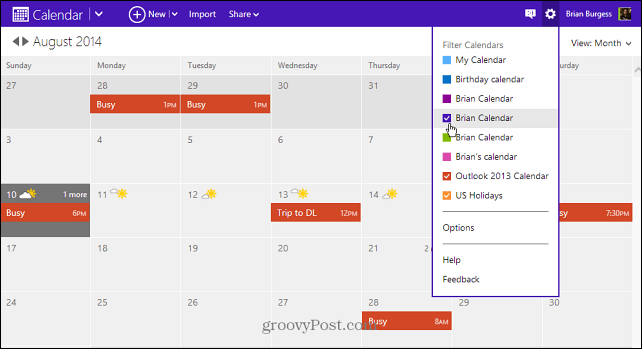
Ik ben al lange tijd een traditionele desktop Outlook-gebruiker - oude IT-gewoonten zijn soms moeilijk te doorbreken. Ik probeer fulltime over te schakelen naar Outlook.com, maar momenteel denk ik niet dat ik daar moet zijn. Maar goed, het is gratis en misschien wel alles wat je nodig hebt om je e-mail- en agenda-afspraken bij te houden.
Raadpleeg onze voor meer informatie over de online e-mailservice van Microsoft Artikelarchief van Outlook.com.
Wat is jouw mening? Gebruikt u momenteel Outlook.com en wat is uw mening hierover? Laat hieronder een reactie achter en vertel het ons.
